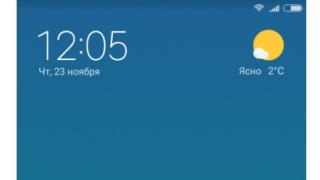کمبود دارد. راه حل این مشکل جایگزینی قطعات با قطعات مدرن تر است. اما در برخی موارد میتوانید بدون بهروزرسانی این کار را انجام دهید، مثلاً میتوانید آن را اورکلاک کنید، فرکانس ساعت آن را افزایش دهید و در نتیجه عملکرد آن را افزایش دهید. بدون عواقب؟
سوال جالبی که احتمالا بسیاری از افراد به خصوص گیمرها از آن پرسیده اند. باید بدانید که با اورکلاک کردن دستگاه خود، مسئولیت کامل این عمل را بر عهده می گیرید. استفاده از آن در حالت غیر عادی توسط سازنده در نظر گرفته نشده است، این ممکن است منجر به خرابی کامل دستگاه شود. اگر برای چنین پیامدهای احتمالی آماده هستید، به دنیای اورکلاک خوش آمدید.
اورکلاک افزایش در ویژگی های استاندارد دستگاه است که در نتیجه ویژگی های کلی افزایش می یابد. هنگام اورکلاک یک پردازنده، به طور معمول، ضریب چند برابر، ولتاژ و فرکانس افزایش می یابد. برای اینکه دستگاه برای مدت طولانی تری کار کند، سازندگان قدرت آن را کاهش می دهند - ذخیره ای در حدود 30 درصد باقی می ماند. یعنی اگر اعداد خاصی را به عنوان مثال در نظر بگیریم، به نظر می رسد: یک پردازنده با فرکانس ساعت 1.8 گیگاهرتز را می توان بدون آسیب رساندن به آن تا 2.8 گیگاهرتز اورکلاک کرد. به طور طبیعی، هیچ تضمینی وجود ندارد؛ تمام دستکاری های اورکلاک توسط سازندگان ارائه نشده است.

چگونه یک پردازنده را اورکلاک کنیم؟
مشخصه اصلی که سرعت پردازنده مرکزی را نشان می دهد فرکانس ساعت است. با ضرب فرکانس باس FSB در یک ضریب محاسبه می شود. برای اورکلاک کردن پردازنده، توصیه می کنیم از قابلیت های بایوس استفاده کنید. این گزینه پایدارترین است.
در گذشتهای نه چندان دور، زمانی که پردازندهها از حفاظت باکیفیت در برابر عوامل مختلف برخوردار نبودند، تغییر ضریب چند برابری گاهی اوقات منجر به سوختن دستگاه میشد. پردازندههای امروزی دارای محدودیتها و انواع مختلفی از حفاظت هستند که مانع از پیشروی بیش از حد اورکلاک در اورکلاک میشوند.
برای تغییر فرکانس باس، باید مقدار CPU Clock را در بایوس پیدا کنید. در پنجره باز شده فرکانس را وارد کنید. برای افزایش سرعت کلاک می توانید مقدار ضریب واقع در ستون CPU Ratio را تغییر دهید. چگونه یک پردازنده را کارآمدتر اورکلاک کنیم؟ به یاد داشته باشید که برای دستیابی به عملکرد پایدار باید تعدادی از مقادیر را تغییر دهید. تغییر مقدار ضرب کننده کافی نیست، به احتمال زیاد، باید ولتاژ را افزایش دهید. این اندازه گیری به شما امکان می دهد پردازنده را بیشتر اورکلاک کنید، اما کل مشکل در تنظیم پایداری عملکرد است.

پس از اورکلاک پردازنده، باید تست هایی را در برنامه های خاص انجام دهید. آنها به شما کمک می کنند تا سطح پایداری رایانه خود را تعیین کنید.
ما متوجه شدیم که چگونه پردازنده را اورکلاک کنیم. همچنین می توانید سرعت کارت گرافیک خود را افزایش دهید. این کار لزوماً از طریق بایوس انجام نمی شود، بلکه مثلاً از طریق نرم افزار شخص ثالث انجام می شود. نکته دیگر این است که آیا اگر گیمر نیستید ارزش اورکلاک کردن کارت گرافیک را دارد؟ من فکر میکنم جواب واضح است.
هنگام انجام مراحلی که در بالا توضیح داده شد، اول از همه به این فکر کنید که کدام خنک کننده را روی پردازنده نصب کنید.
احتمالاً همه از قبل میدانند که میتوانید سرعت رایانه و بهینهسازی آن را نه تنها با جایگزین کردن قطعه با قطعه جدید، قدرتمندتر و در نتیجه کارآمدتر، بلکه با اورکلاک کردن قطعه قدیمی با آزمایش آن افزایش دهید. برای کسانی که قبلاً از این امکان اطلاعی نداشتند، این مقاله به شما در درک این امکان کمک می کند.
اورکلاک (اورکلاک) افزایش عملکرد پردازنده، کارت گرافیک، کارت سیستم و رم کامپیوتر است. اگر در مورد پردازنده صحبت می کنیم، این به معنای افزایش فرکانس، ولتاژ و چند برابر است.
سازندگان همیشه یک حاشیه ایمنی 20-50٪ باقی می گذارند که زمان حداکثر کارکرد را در حالت پایدار افزایش می دهد. برای مثال، پردازنده شما که با فرکانس بهینه 1.8 گیگاهرتز کار می کند، حداکثر فرکانس ممکن 3.0 گیگاهرتز را دارد. این بدان معنی است که با ترتیب صحیح اقدامات انجام شده در حین اورکلاک، می توانید به افزایش فرکانس به 3.0 گیگاهرتز دست پیدا کنید. با این حال، این یک واقعیت نیست که پردازنده بتواند در این حالت برای مدت طولانی تری نسبت به فرکانس 1.8 گیگاهرتز کار کند.
چگونه پردازنده خود را اورکلاک کنیم!
هیچ کس تضمین نمی کند که افزایش فرکانس 50٪ امکان پذیر است، اما با مراحل ساده، افزایش فرکانس پردازنده 20-30٪ دشوار نخواهد بود.
افزایش فرکانس CPU
فرکانس پردازنده یکی از مشخصه های اصلی آن است. همچنین، یک پارامتر مهم هر پردازنده، ضریب است - عددی که وقتی در فرکانس FSB اتوبوس ضرب می شود، می توانید فرکانس واقعی را بدست آورید.
بنابراین، ایمن ترین و ساده ترین روش اورکلاک کردن پردازنده از طریق بایوس است. به این ترتیب فرکانس گذرگاه سیستم FSB افزایش می یابد که به کمک آن فرکانس پردازنده افزایش می یابد.
فرکانس پردازنده در تمام انواع موجود 2 گیگاهرتز خواهد بود:
- 166 – باس، 12 – ضریب ضرب فرکانس;
- 200 – باس، 10 – ضریب ضرب فرکانس;
- 333 – باس، 6 – ضریب ضرب فرکانس.
سادگی این روش در این است که فرکانس FSB مستقیماً در BIOS یا در یک برنامه خاص در مراحل 1 مگاهرتز تغییر می کند. پیش از این، این روش افزایش فرکانس میتوانست با غمانگیزی برای پردازنده تمام شود. با این حال، امروزه کشتن یک پردازنده چند هسته ای با افزایش فرکانس بسیار مشکل ساز خواهد بود. به محض اینکه یک اورکلاکر تازه کار با فرکانس کمی زیاده روی کند، سیستم فوراً تمام تنظیمات را به حالت پیش فرض بازنشانی می کند و راه اندازی مجدد رایانه را به عملکرد عادی باز می گرداند.
می توانید فرکانس باس را با رفتن به بایوس و انتخاب مقدار CPU Clock تغییر دهید. روی مقدار موجود Enter را فشار دهید و فرکانس اتوبوس را وارد کنید. در نزدیکی شما می توانید ضرب کننده و فرکانس موثر 2.8 گیگاهرتز را ببینید.
لطفاً توجه داشته باشید که در مثال، ضریب ضریب پردازنده بسیار زیاد است. در این حالت، افزایش FSB در مراحل 5-10 مگاهرتز توصیه می شود، یعنی فرکانس 70-140 مگاهرتز افزایش می یابد. برای سایر مقادیر فرکانس و ضریب، فرکانس باس باید با افزایش بیش از 10٪ افزایش یابد. هنگام اورکلاک نباید عجله کنید، زیرا یک گام کوچک به شما امکان می دهد فرکانس بهینه تری را برای رایانه خود تعیین کنید.
اگر می خواهید ملموس ترین نتایج را به دست آورید، بدون یک خنک کننده جدید نمی توانید انجام دهید. به شما توصیه می کنم که توجه خود را به کولر زلمان معطوف کنید. تست های اندازه گیری دما در حداکثر عملکرد پردازنده انجام می شود. این اندازه گیری ها را می توان با استفاده از برنامه های 3D Mark و Everest انجام داد. اگر دما در حداکثر بار بیش از 70 درجه سانتیگراد باشد، باید سرعت کولر را به حداکثر افزایش داد یا فرکانس FSB را کاهش داد.
تغییر تنظیمات ضریب
ضریب را نیز می توان تغییر داد که بر افزایش فرکانس تأثیر می گذارد.
 به عنوان مثال، در فرکانس 1.33 گیگاهرتز: 133 گذرگاه، 10 ضریب ضرب فرکانس است. اگر ضریب را به 15 تغییر دهید، به جای 1.33 گیگاهرتز می توانید 2.0 گیگاهرتز دریافت کنید.
به عنوان مثال، در فرکانس 1.33 گیگاهرتز: 133 گذرگاه، 10 ضریب ضرب فرکانس است. اگر ضریب را به 15 تغییر دهید، به جای 1.33 گیگاهرتز می توانید 2.0 گیگاهرتز دریافت کنید.
با این حال، یک نکته وجود دارد - پردازنده باید یک ضرب کننده آنلاک داشته باشد. معمولاً چنین پردازنده هایی با عنوان Extreme مشخص می شوند، اما در مواردی که پردازنده Black Edition یا پردازنده Intel باشد، AMD. اما اگر نسخه پردازنده Extreme نیست ناراحت نشوید، زیرا با رویکرد صحیح می توانید به نتایج خوبی برسید. اگرچه انجام آن بدون افزایش ولتاژ غیرممکن است. به عنوان مثال، یک لامپ معمولی همان پردازنده است، اما طراحی آن صدها هزار بار ساده تر از یک پردازنده است. اما با وجود این، اصل عملکرد آنها تقریباً یکسان است: هرچه ولتاژ بیشتری اعمال شود، نتیجه کار آنها روشن تر خواهد بود.
افزایش ولتاژ باعث می شود تا به طور جدی تری سرعت پردازنده افزایش یابد
همچنین برای دستیابی به پایداری از پردازنده در فرکانس های بالا، باید ولتاژ عرضه شده به آن را افزایش دهید. در اینجا باید چند جزئیات را در نظر گرفت:
- ولتاژ را بیش از 0.3 ولت افزایش ندهید.
- حتما یک کولر خوب نصب کنید.
 برای این کار باید وارد بایوس شوید و به قسمت Power Bios Setup و سپس به Vcore Voltege بروید. در این قسمت می توانید مقدار را 0.1 ولت افزایش دهید، پس از این باید کولر را روی حداکثر و فرکانس FSB را بالاتر قرار دهید.
برای این کار باید وارد بایوس شوید و به قسمت Power Bios Setup و سپس به Vcore Voltege بروید. در این قسمت می توانید مقدار را 0.1 ولت افزایش دهید، پس از این باید کولر را روی حداکثر و فرکانس FSB را بالاتر قرار دهید.
 بعدی تست است. اگر همه چیز خوب است و عملکرد رضایت بخش است، می توانید در این مرحله متوقف شوید. پس از نزدیک شدن به یک سطح عملکرد بحرانی، توصیه می شود فرکانس را تا 5٪ کاهش دهید که باعث می شود با عملکرد پایدار و طولانی مدت پردازنده از اورکلاک اطمینان حاصل شود.
بعدی تست است. اگر همه چیز خوب است و عملکرد رضایت بخش است، می توانید در این مرحله متوقف شوید. پس از نزدیک شدن به یک سطح عملکرد بحرانی، توصیه می شود فرکانس را تا 5٪ کاهش دهید که باعث می شود با عملکرد پایدار و طولانی مدت پردازنده از اورکلاک اطمینان حاصل شود.
روش های فوق را می توان به صورت برنامه ای نیز انجام داد، اما همچنان توصیه می شود از بایوس استفاده کنید، زیرا این روش خطر را به حداقل می رساند و در صورت عملکرد نادرست پردازنده، تمام تنظیمات اورکلاک را بازنشانی می کند که به سیستم اجازه می دهد. برای شروع دوباره به حالت عادی
prostocomp.net
نحوه افزایش فرکانس پردازنده در لپ تاپ
اغلب اتفاق میافتد که سختافزار لپتاپ برای کار با برنامههای پرمصرف مانند ویرایشگرهای ویدیو و عکس یا بازیها کافی نیست. سرعت کلاک پردازنده لپ تاپ اهمیت کمی ندارد. توجه به این نکته مهم است که با استفاده از برخی دستکاری ها می توان این رقم را کمی افزایش داد. نحوه افزایش فرکانس پردازنده در لپ تاپ بیشتر مورد بحث قرار خواهد گرفت.

شرح کلی موضوع
قبل از رفتن به توصیف مستقیم اقدامات با هدف حل مسئله فوق، لازم است چند کلمه در مورد آنچه در پشت تعیین فرکانس پردازنده پنهان است، بگوییم.
بنابراین، بدون پرداختن به جزئیاتی که فقط برای حرفه ای ها جالب است، سرعت ساعت پردازنده نشانگر تعداد عملیاتی است که دستگاه قادر به انجام آن در یک واحد زمانی خاص است. اکثر تراشه های مدرن در فرکانس های بین 1 تا 4 گیگاهرتز کار می کنند. نکته پایانی این است که با افزایش فرکانس پردازنده، دستگاه با همان تعداد وظایفی که قبل از افزایش است کنار می آید، اما آن را سریعتر انجام می دهد، به این معنی که عملکرد افزایش می یابد. در اینجا ذکر این نکته ضروری است که تعداد هسته های پردازنده بر میزان اطلاعات پردازش شده تأثیر می گذارد و فرکانس نیز بر سرعت این پردازش تأثیر می گذارد.
علاوه بر این، ارزش افزودن چند نکته را دارد که باید قبل از افزایش فرکانس پردازنده در لپتاپ خود در نظر داشته باشید:
با افزایش فرکانس پردازنده، مصرف برق دستگاه به طور اجتناب ناپذیری افزایش می یابد که بر عمر باتری تأثیر می گذارد. در مورد کامپیوتر رومیزی مشکلی وجود ندارد، اما برای یک لپ تاپ این معیار بسیار مهم است.
با توجه به افزایش قدرت، اتلاف حرارت پردازنده نیز افزایش می یابد. درک این نکته مهم است که تمام قسمت های لپ تاپ در نزدیکی یکدیگر قرار دارند، سیستم خنک کننده، به خاطر فشردگی و عمر باتری، نیز بسیار قدرتمند نیست و بنابراین گرمای بیش از حد طولانی مدت بسیار نامطلوب است.
از جمله، شایان ذکر است که خرابی های ناشی از گرمای بیش از حد ناشی از دستکاری کاربر، یک رویداد بیمه ای نخواهد بود، به این معنی که اگر فرکانس کلاک پردازنده لپ تاپ افزایش یابد، این امر به طور خودکار گارانتی کارخانه را خاتمه می دهد.
به عبارت دیگر، قبل از شروع عمل، باید جوانب مثبت و منفی را به دقت بسنجید و تنها پس از آن کار را تکمیل کنید، در حالی که باید درک کنید که تمام دستکاری ها صرفاً با خطر و خطر خود شما انجام می شود.
افزایش فرکانس
اگر تصمیم به انجام کار برای افزایش فرکانس پردازنده گرفته شده است، می توانید کار را شروع کنید. لازم به ذکر است که چندین گزینه برای تکمیل کار وجود دارد.
طرح قدرت خود را تغییر دهید
یکی از مطمئن ترین راه ها برای بهبود عملکرد اجزای لپ تاپ و در نتیجه پردازنده، تغییر برنامه برق دستگاه است. در نتیجه این اقدامات تامین انرژی عناصر افزایش می یابد و در نتیجه بهره وری کلی افزایش می یابد. برای انجام این کار شما نیاز دارید:

روی نماد باتری واقع در قسمت اعلان (گوشه سمت راست پایین مانیتور) کلیک راست کنید.
در منوی زمینه که باز می شود، "منبع برق" را انتخاب کنید.
با رفتن به منوی بخش، باید حالت «عملکرد بالا» را انتخاب کرده و تغییرات را اعمال کنید.
اقدامات شرح داده شده به شما امکان می دهد کمی عملکرد دستگاه را افزایش دهید. شما نباید انتظار معجزه داشته باشید، اما نسبتا ایمن است و گارانتی را باطل نمی کند.
با استفاده از بایوس
گزینه بعدی برای اجرای وظیفه افزایش فرکانس گذرگاه سیستم لپ تاپ از طریق BIOS است. برای ورود به آن، باید به صورت دورهای دکمههای Delete، Escape، f5 یا کلیدهای دیگری را هنگام روشن کردن دستگاه فشار دهید. واقعیت این است که بسته به سازنده، کلیدها ممکن است متفاوت باشند. برای کسب اطلاعات بهتر است اسناد همراه را بررسی کنید. پس از ورود به BIOS، باید خطی به نام "فرکانس CPU" یا "CPU Lock" را پیدا کنید و پس از باز کردن یک زیربخش خاص، مقدار فرکانس اتوبوس مورد نیاز را تنظیم کنید. پس از ذخیره تغییرات، باید لپ تاپ را ریستارت کنید.
پس از انجام مراحل فوق، باید دمای پردازنده را بررسی کنید. ساده ترین راه برای انجام این کار با کمک برنامه های خاص است، به عنوان مثال، آیدا 64 یا موارد مشابه. اگر دمای پردازنده بدون بار بیش از 50 درجه سانتیگراد باشد، فرکانس باید کاهش یابد.
برنامه های ویژه
در میان چیزهای دیگر، مهم است که اضافه کنیم که برنامه های خاصی وجود دارد که با آنها می توان حداکثر فرکانس پردازنده لپ تاپ را افزایش داد. برخی از شناخته شده ترین آنها، بسته به سازنده پردازنده، عبارتند از:
- تقویت کننده هوش مصنوعی یا AMD Overdrive برای پردازنده های AMD.
- مرکز کنترل دسکتاپ اینتل برای پردازنده های اینتل، به ترتیب.
قبل از کار با نرم افزار، باید توضیحات و قوانین استفاده را مطالعه کنید.
در خاتمه، شایان ذکر است که راههای زیادی برای افزایش فرکانس پردازنده لپتاپ وجود دارد، اما هیچکدام از آنها نوشدارویی نیست و خطرات کاملاً جدی را به دنبال دارد. بهتر است قبل از خرید، سخت افزار را بر اساس وظایف مورد نظر انتخاب کنید.
3 701 برچسب ها: پردازنده
ProNotbooki.ru
نحوه اورکلاک کردن پردازنده Intel Core

Overlocking یک فرآیند ظریف پیکربندی اجزای کامپیوتر است که باعث سردرگمی طبیعی و حتی ترس در بین کاربران ناآگاه می شود. و همه اینها به دلیل اطلاعات گردآوری شده مبهم است که از منابع مختلف خارج از متن گرفته شده است. شما می توانید دانش خود را تقویت کنید و سوال "چگونه یک پردازنده Intel Core را اورکلاک کنیم" را تنها در پنج مرحله درک کنید.
مرحله مقدماتی
غیرممکن است که یک پردازنده مدرن را در عرض چند دقیقه به یک قطعه فلز ضایعات تبدیل کنید، با روش های اشتباه مسلح شده است - سیستم در سطح سخت افزار و نرم افزار از هر گونه رویداد پیش بینی نشده محافظت می شود. با این حال، شما نباید بی دقت باشید:

مرحله نظری

حالت عادی عملکرد تراشه 50 تا 80 درصد حداکثر توان است که به دلیل محدودیت های اعمال شده برای افزایش عمر مفید، افزایش پایداری و شرایط دمای متوسط است. Overlocking به شما امکان می دهد بهره وری را به قیمت هزینه های اضافی افزایش دهید - زمان انتخاب ویژگی های ایده آل (فرکانس، ولتاژ)، پول برای خرید خنک کننده و تضمین نتیجه مثبت. تفاوت های ظریف بسیار زیادی وجود دارد، مانند خانواده پردازنده های Core اینتل!
سه راه برای افزایش عملکرد پردازنده وجود دارد:
- فرکانس مورد نظر را تنظیم کنید.
- ضریب را تغییر دهید.
- ولتاژ تغذیه را بالا ببرید.
اما نه به یکباره - اطلاعات مقدماتی آسان به شما کمک می کند تا اصول اولیه را درک کنید و یک بار برای همیشه همه چیز را در مورد وضعیت چیزها درک کنید. بنابراین، FSB یک گذرگاه سیستمی است که از سمت تراشه با تمام اجزای متصل به رایانه تعامل دارد. این تعامل در یک فرکانس مشخص رخ می دهد و این FSB است که با استفاده از ضرب و تقسیم کننده با هر نوع مؤلفه سازگار می شود. به عنوان مثال تبادل اطلاعات با RAM در فرکانس 333 مگاهرتز انجام می شود. و فرکانس کلاک پردازنده 2664 مگاهرتز است. این بدان معنی است که ضریب 8 است. از این رو نتیجه گیری - شما می توانید فرکانس ساعت را با تغییر تنظیمات گذرگاه سیستم یا افزودن ضریب افزایش دهید.
با ولتاژ، همه چیز ساده تر است - مادربرد قادر است بار را به طور مستقل توزیع کند، می توانید تنظیمات را به صورت دستی تنظیم کنید تا فرکانس ساعت یا ضریب تنظیم را به درستی و کامل پشتیبانی کند. بدون تغییر ولتاژ، ممکن است نقص ایجاد شود!
مرحله عملی

روشهای مختلفی برای اورکلاک کردن پردازنده اینتل وجود دارد - همه اینها به دسترسی به ضریب، مهارتهای کاربر و خطرات اختصاص داده شده به فرآیند بستگی دارد. بهتر است با چیز ساده شروع کنید - افزایش فرکانس باس سیستم:
- به بایوس بروید. پارامتر CPU Speed یا Lock، CPU (HOST) Frequency را جستجو کنید، مقدار عددی را به 20، 30 یا شاید 50 مگاهرتز تغییر دهید. گفتن یا توصیه دقیق دشوار است - سیستم ها، بردها و تراشه های زیادی وجود دارد و همه افراد متفاوت هستند. پس از افزایش فرکانس، باید تنظیمات را ذخیره کرده و برای بررسی پایداری مجدد راه اندازی کنید. در صورت بروز مشکلات نرم افزاری، باید به تدریج فرکانس باس را کاهش دهید یا ولتاژ پنل های ولتاژ CPU را افزایش دهید. توجه! شما نباید ولتاژ را بیش از 0.3 ولت از مقدار اسمی افزایش دهید!

تعداد زیادی محدود کننده را که بر روند اورکلاک تأثیر می گذارد فراموش نکنید - یک پردازنده ناموفق با ضریب قفل شده، محدودیت های اجزا، یک مادربرد نامناسب، ولتاژ ناپایدار تامین شده توسط منبع تغذیه. حتی RAM می تواند از کار در فرکانس اشتباه خودداری کند. خوب، دما - برای نتایج با کیفیت، برای یک کولر جدید به فروشگاه بروید.
و هنگام اورکلاک کردن رایانه، قطعاً باید همه نشانگرها را کنترل کنید:
AIDA64 و CoreTemp برای نظارت، بررسی OCCT تعامل حافظه و پردازنده، Sandra Lite - به دست آوردن اطلاعات در مورد سیستم، 3Dmark - یک گزینه ایده آل برای بارگذاری سیستم و شناسایی خرابی ها.
مرحله برنامه
ابزارهای ویژه مناسب برای طیف گسترده ای از سیستم ها و سیستم های خاص به حذف تعامل با BIOS و ساده سازی فرآیند اورکلاک کمک می کند.

- ابزار SoftFSB به شما این امکان را می دهد که همه چیز را به طور همزمان پیکربندی کنید. نیازی به معرفی توابع نیست، رابط کاربری واضح است، منو مفصل است. با حرکت دادن لغزنده ها می توانید فرکانس، دما و ولتاژ را کنترل کنید.
- ASRock OC Tuner ابزاری است که برای مادربردهای ASRock طراحی شده است که طیف وسیعی از عملکردهای اورکلاک، نظارت و تنظیم را ترکیب می کند.
- MSI Control Center II ابزاری با نام خود توضیحی است. تمام عملکردهای اعلام شده توسط رقبا را انجام می دهد. آسان برای استفاده.
- ASUS Turbo V EVO برنامه ای برای اورکلاک کردن پردازنده است: تغییر فوری پارامترها، راه اندازی آسان، پشتیبانی از اجزای مختلف.
مرحله اورکلاک لپ تاپ

در مرحله بعد، ابزار SetFSB را نصب کنید و در مراحل کوچک به افزایش آهسته اما پیوسته در فرکانس ساعت پردازنده ادامه دهید. پس از اتمام کار، بهتر است تست های تکمیلی را با Prime 95 انجام دهید و تغییرات را به صورت بلادرنگ در CPU-Z مانیتور کنید. اگر مشکلات انجماد و ظاهر "صفحه های آبی مرگ" شناسایی نشد، می توان فرکانس را افزایش داد.

- نشانگرهای «حداقل و حداکثر وضعیت پردازنده» را در برگه «گزینههای برق» در قسمت «تنظیمات توان پیشرفته» روی 100٪ تنظیم کنید.
- یا با استفاده از عملکرد "Load Default" تمام تنظیمات بایوس را به تنظیمات کارخانه بازنشانی کنید.
هنگام افزایش فرکانس پردازنده، لازم است ایمنی را به خاطر بسپارید - افزایش مصرف انرژی پردازنده باعث افزایش بار روی باتری و کاهش زمان کار بدون شبکه می شود. همچنین دما را چندین بار افزایش می دهد و این کاملاً ناامن است، زیرا قطعاً نمی توان روش خنک کننده را در لپ تاپ بدون از دست دادن کیفیت قابل حمل آن به طور جامع تغییر داد.
pclegko.ru
اورکلاک پردازنده از طریق بایوس و برنامه های خاص
گیمرهای مشتاق، افرادی که با رسانه های حجیم کار می کنند و کسانی که به فرآیندهای محاسباتی پیچیده نیاز دارند، اغلب سخت افزار خود را ضعیف می دانند. و اگر آنها نمی خواهند برای ارتقاء تجهیزات پول خرج کنند، یا نیازی به افزایش چشمگیر عملکرد وجود ندارد، اورکلاک یا اورکلاک پردازنده، کارت گرافیک یا رم کمک خواهد کرد.

اورکلاک یا اورکلاک افزایش در عملکرد اجزای رایانه شخصی با استفاده از نرم افزار یا دستکاری فیزیکی است.
منابع قدرت اضافی
همه دستگاه ها با 50-80 درصد حداکثر توان در حالت عادی کار می کنند. محدودیت هایی توسط سازندگان اعمال می شود و برای افزایش عمر دستگاه طراحی شده است. راه های مختلفی برای حذف یا دور زدن این محدودیت ها وجود دارد. درست است، این به میزان قابل توجهی بار را افزایش می دهد و در نتیجه عمر مفید دستگاه را کاهش می دهد.
بنابراین، با انجام اقدامات صحیح، می توانید عملکرد پردازنده، کارت گرافیک یا RAM خود را 20-50٪ افزایش دهید. دستیابی به بالاترین بهره وری ممکن بسیار دشوار است - این در حال حاضر یک حوزه فعالیت حرفه ای است. اما رشد 20 تا 30 درصدی را می توان بدون کاوش در جنگل سازنده به دست آورد.
مهم: اورکلاک کردن پردازنده در لپ تاپ یک مرحله بسیار خطرناک است و انجام آن به شدت توصیه نمی شود؛ یک سیستم خنک کننده ضعیف از عواقب افزایش دما جلوگیری نمی کند. بنابراین، قبل از اورکلاک کردن پردازنده لپ تاپ خود باید به دقت فکر کنید.
در ادامه نکاتی در مورد نحوه صحیح اورکلاک کردن پردازنده ارائه خواهد شد. آسیب رساندن به رایانه در مادربردهای دارای ابزارهای اورکلاک داخلی دشوار است. فیوزهای نرم افزاری ویژه، هنگام تشخیص بیش از حد دمای معمولی، تنظیمات را به حالت اولیه خود بازنشانی می کنند.
با وجود تمام اقدامات احتیاطی، بهتر است قبل از اورکلاک کردن پردازنده، آن را ایمن بازی کنید و خنک کننده اضافی ارائه دهید.

اورکلاک مناسب پردازنده
برای افزایش موثر فرکانس ساعت پردازنده، دو راه وجود دارد: تنظیم تنظیمات BIOS و نرم افزار ویژه. هر دو روش نسبتاً ایمن و برای کاربرانی که دانش کمی از فناوری رایانه دارند، قابل دسترسی هستند.
مهم: قبل از افزایش عملکرد پردازنده، بهتر است با دقت فکر کنید. اگر در مورد تکمیل موفقیت آمیز روش اورکلاک شک دارید، بهتر است آن را شروع نکنید. اقدامات نادرست می تواند منجر به آسیب دستگاه شود.
اصلاح تنظیمات بایوس
قبل از اورکلاک کردن پردازنده از طریق BIOS، باید دستورالعمل های مربوط به مادربرد را به دقت مطالعه کنید. می توانید تمام مقادیر لازم را در آن بیابید. علاوه بر این، نشان دهنده وجود کلیدهای مخصوص روی برد است که وظیفه افزایش کارایی را بر عهده دارند. استفاده از آنها همچنین می تواند عملکرد سیستم را بهبود بخشد.
فرکانس ساعت با استفاده از BIOS با تغییر ضریب باس FSB افزایش می یابد. این ویژگی فقط توسط پردازنده هایی با ضریب باز پشتیبانی می شود. در غیر این صورت، باید به نرم افزار اورکلاک یا لحیم کاری کنتاکت ها متوسل شوید. اسناد فنی مادربرد باید حاوی اطلاعاتی در مورد ضرب کننده گذرگاه FSB باشد.
برای اورکلاک کردن پردازنده از طریق BIOS، باید مراحل زیر را انجام دهید:

اگر پس از بارگیری سیستم عامل، صفحه آبی ظاهر شد یا دیسک ها، کارت های صدا یا سایر عناصر شناسایی نشدند، به این معنی است که از آستانه اورکلاک فراتر رفته است. باید ضریب را کاهش دهید و دوباره امتحان کنید.
پس از انجام این مراحل، باید دمای پردازنده را بررسی کنید (برنامه های خاصی مانند Everest یا HWmonitor به شما کمک خواهند کرد). حداکثر مقدار مجاز در بارهای اوج 900 درجه سانتیگراد است. اگر نشانگر از مقدار مجاز فراتر رود، لازم است ضریب را کاهش دهید یا از خنک شدن کافی اطمینان حاصل کنید.
بهتر است با افزایش تدریجی بهره وری، ارزش نهایی را با یک مرحله خاص افزایش دهید. هنگامی که به فرکانس مورد نیاز رسیدید، می توانید متوقف شوید یا می توانید به افزایش آن ادامه دهید. وقتی به حداکثر مقدار رسید، کامپیوتر روشن نمی شود.
برای بازگرداندن عملکرد عادی، باید تنظیمات بایوس را بازنشانی کنید. این کار را می توان با برداشتن باتری روی مادربرد به مدت ده ثانیه انجام داد. اگر رایانه همچنان روشن نمی شود، باید باتری را بردارید و جامپری که CCMOS مشخص شده است را ببندید. معمولاً در کنار سوکت باتری قرار دارد.
پس از یافتن مقدار بهینه، باید نیم ساعت در رایانه کار کنید. اگر در این مدت دما افزایش پیدا نکرد و هیچ نقصی در سیستم وجود نداشت ، همه چیز مرتب است - اورکلاک موفقیت آمیز بود. حالا دیگر لازم نیست نگران نحوه افزایش سرعت پردازنده خود باشید.
اورکلاک نرم افزاری پردازنده
بحث در مورد بهترین روش اورکلاک سخت افزار ادامه دارد. طرفداران امنیتی غیرقابل اعتماد بودن نرم افزار را مقصر می دانند، در حالی که کسانی که ترجیح می دهند پردازنده را از طریق برنامه اورکلاک کنند، استدلال می کنند که استفاده از آن آسان است. با اقدامات صحیح، هر روشی موثر خواهد بود
چندین تولید کننده مادربرد وجود دارد. برنامه های اورکلاک نیز تولید کنندگان مختلفی را هدف قرار داده اند. اورکلاک یک پردازنده اینتل با ابزار نادرست می تواند آسیب جدی به سیستم وارد کند. در مکان هایی که چنین برنامه هایی دانلود می شوند، معمولاً اطلاعات مربوط به لیست مدل های پردازنده و مادربردهای پشتیبانی شده ارسال می شود. بنابراین، قبل از اورکلاک کردن پردازنده اینتل، بهتر است لیست فوق را بررسی کنید.

ASRock OC Tuner
یک برنامه ساده و کاربردی برای اورکلاک کردن پردازنده. OC Tuner عملکردهای اورکلاک و نظارت را ترکیب می کند. با کمک آن، نه تنها می توانید پردازنده را اورکلاک کنید، بلکه اطلاعاتی در مورد وضعیت سیستم به دست آورید و ولتاژ را در عناصر مختلف سیستم نظارت کنید.
برای تغییر فرکانس پردازنده و ضریب فرکانس گذرگاه در بخش «Over Clocking»، کافی است پارامترهای لازم را در فیلدهای مربوطه تنظیم کنید و روی دکمه «برو!» کلیک کنید. در کنار عملکرد پردازنده، می توانید فرکانس باس PCIE را نیز تنظیم کنید. کنترل ولتاژ بر اساس همان اصل کار می کند، فقط فیلدهای ورودی بیشتری وجود دارد (CPU، RAM، VTT، پل های چیپست). برنامه ای مناسب برای اورکلاک پردازنده اینتل.
MSI Control Center II
این برنامه برای نظارت بر وضعیت سیستم و اورکلاک آن طراحی شده است. کل رابط ابزار به دو بخش اصلی تقسیم می شود: "Oveclocking" و "Green Power". توابع اورکلاک کردن سیستم در بخش اول گروه بندی شده اند. همچنین حاوی اطلاعاتی در مورد وضعیت دستگاه ها است: دما، مصرف برق و غیره.
بخش دوم، "قدرت سبز"، حاوی اطلاعاتی در مورد بازده انرژی کلی سیستم است. همچنین می توانید نشانگرهای LED مادربرد را از این منو روشن و خاموش کنید.
ASUS TurboV EVO
برنامه ای برای اورکلاک کردن مادربردهای ساخت ایسوس. صاحبان مادربردهای این سازنده می توانند بدون مطالعه BIOS و سایر نکات ظریف، فوراً دستگاه های خود را اورکلاک کنند. برای این کار کافیست TurboV EVO را نصب کنید. علاوه بر این، در برخی از نسخه های EFI BIOS این ابزار داخلی است.
با استفاده از TurboV EVO می توانید سرعت ساعت پردازنده را کنترل کرده و فرکانس رم را تنظیم کنید. این برنامه همچنین از عملکردهای کنترل ولتاژ در عناصر مختلف سیستم پشتیبانی می کند. امکان اورکلاک خودکار سیستم وجود دارد.
AMD OverDrive
چگونه یک پردازنده AMD را اورکلاک کنیم؟ یک ابزار عالی AMD OverDrive برای این کار وجود دارد. این برنامه دارای چندین سطح تنظیمات است. آنها با سطح آگاهی کاربر سازگار می شوند. کاربران بی تجربه به نظارت بر عملکرد سیستم دسترسی خواهند داشت. کسانی که سطح دانش کافی دارند می توانند فرکانس اتوبوس و ضرب ساعت را تنظیم کنند.
علاوه بر تنظیم دقیق فرکانس هر هسته، OverDrive به شما امکان می دهد سیستم را با تنظیمات انتخاب شده آزمایش کنید. عملکردهای مانیتورینگ اورکلاک یک پردازنده AMD را بسیار آسان تر می کند. معلوم شد که OverDrive یک ابزار قدرتمند برای تنظیم دقیق سیستم ها مطابق با نیازهای شما است.
یکی دیگر از برنامه های مفید برای اورکلاک پردازنده CPU-Z است. این یک ابزار خوب نظارت بر سلامت سیستم است. برنامه اورکلاک پردازنده AMD اطلاعاتی در مورد عملکرد آن ارائه می دهد. مدل آن، فرکانس کلی ساعت و فرکانس هر هسته، ضربکننده اتوبوس و اطلاعات بسیار دیگر.
اگر هارد دیسک شما کار نمی کند چه باید کرد؟
فرکانس و عملکرد پردازنده ممکن است بالاتر از حد مشخص شده در مشخصات استاندارد باشد. همچنین با گذشت زمان استفاده از سیستم، ممکن است به تدریج عملکرد تمام اجزای اصلی رایانه شخصی (رم، سی پی یو و غیره) کاهش یابد. برای جلوگیری از این امر، باید مرتباً رایانه خود را "بهینه سازی" کنید.
درک این نکته ضروری است که تمام دستکاری ها با پردازنده مرکزی (به ویژه اورکلاک) فقط در صورتی باید انجام شود که متقاعد شده باشید که می تواند از آنها "بقا" کند. این ممکن است نیاز به انجام تست سیستم داشته باشد.
تمام دستکاری ها برای بهبود کیفیت عملکرد CPU را می توان به دو گروه تقسیم کرد:
- بهينه سازي. تاکید اصلی بر توزیع مناسب منابع هسته و سیستم از قبل موجود به منظور دستیابی به حداکثر کارایی است. ایجاد آسیب جدی به CPU در طول بهینه سازی دشوار است، اما افزایش عملکرد معمولاً خیلی زیاد نیست.
- اورکلاک کردن دستکاری مستقیم با خود پردازنده از طریق نرم افزار مخصوص یا بایوس برای افزایش فرکانس ساعت آن. افزایش عملکرد در این مورد کاملاً قابل توجه است، اما خطر آسیب رساندن به پردازنده و سایر اجزای رایانه در طول اورکلاک ناموفق نیز افزایش می یابد.
پیدا کردن اینکه آیا پردازنده برای اورکلاک مناسب است یا خیر
قبل از اورکلاک، حتماً با استفاده از یک برنامه خاص (مثلا) ویژگی های پردازنده خود را بررسی کنید. مورد دوم اشتراک افزار است، با کمک آن می توانید اطلاعات دقیقی در مورد تمام اجزای رایانه پیدا کنید و در نسخه پولی حتی می توانید دستکاری هایی را با آنها انجام دهید. دستورالعمل استفاده:

روش 1: بهینه سازی با استفاده از کنترل CPU
برای بهینه سازی ایمن پردازنده خود، باید CPU Control را دانلود کنید. این برنامه دارای یک رابط کاربری ساده برای کاربران معمولی رایانه شخصی است، از زبان روسی پشتیبانی می کند و به صورت رایگان توزیع می شود. ماهیت این روش توزیع یکنواخت بار در هسته های پردازنده است، زیرا در پردازندههای چند هستهای مدرن، برخی از هستهها ممکن است در کار شرکت نکنند، که منجر به از دست دادن عملکرد میشود.
دستورالعمل استفاده از این برنامه:

روش 2: اورکلاک با ClockGen
یک برنامه رایگان مناسب برای سرعت بخشیدن به پردازنده های هر برند و سری (به استثنای برخی از پردازنده های اینتل که اورکلاک به خودی خود امکان پذیر نیست). قبل از اورکلاک، مطمئن شوید که تمام دمای CPU نرمال است. نحوه استفاده از ClockGen:

روش 3: اورکلاک کردن CPU در بایوس
یک روش کاملاً پیچیده و "خطرناک"، به ویژه برای کاربران کم تجربه رایانه شخصی. قبل از اورکلاک یک پردازنده، توصیه می شود ویژگی های آن را مطالعه کنید، اول از همه، دما هنگام کار در حالت عادی (بدون بارهای سنگین). برای انجام این کار، از ابزارها یا برنامه های ویژه استفاده کنید (AIDA64 که در بالا توضیح داده شد برای این اهداف کاملاً مناسب است).
اگر همه پارامترها نرمال باشند، می توانید اورکلاک را شروع کنید. اورکلاک برای هر پردازنده می تواند متفاوت باشد، بنابراین در زیر یک دستورالعمل جهانی برای انجام این عملیات از طریق BIOS آمده است:

روش 4: بهینه سازی سیستم عامل
این امن ترین روش برای افزایش عملکرد CPU با پاک کردن راه اندازی از برنامه های غیر ضروری و یکپارچه سازی دیسک ها است. Autoload فعالسازی خودکار یک برنامه/فرآیند خاص هنگام بوت شدن سیستم عامل است. زمانی که فرآیندها و برنامههای زیادی در این بخش جمع میشوند، وقتی سیستمعامل را روشن میکنید و به کار در آن ادامه میدهید، ممکن است بار زیادی روی پردازنده مرکزی وارد شود که باعث اختلال در عملکرد میشود.
راه اندازی تمیز کردن
برنامهها را میتوان بهطور خودکار به راهاندازی اضافه کرد، یا برنامهها/فرآیندها را میتوان خود اضافه کرد. برای جلوگیری از مورد دوم، توصیه می شود تمام مواردی که در هنگام نصب این یا آن نرم افزار تیک زده شده اند را با دقت مطالعه کنید. نحوه حذف موارد موجود از Startup:

انجام یکپارچه سازی
یکپارچه سازی دیسک نه تنها سرعت برنامه های در حال اجرا روی این دیسک را افزایش می دهد، بلکه پردازنده را نیز اندکی بهینه می کند. این اتفاق می افتد زیرا CPU داده های کمتری را پردازش می کند زیرا ... در طول یکپارچه سازی، ساختار منطقی حجم ها به روز و بهینه می شود و پردازش فایل ها تسریع می شود. دستورالعمل یکپارچه سازی:

بهینه سازی عملکرد CPU آنقدرها که در نگاه اول به نظر می رسد دشوار نیست. با این حال، اگر بهینه سازی هیچ نتیجه قابل توجهی ایجاد نکرد، در این صورت پردازنده مرکزی باید خودتان اورکلاک شود. در برخی موارد، اورکلاک نباید از طریق بایوس انجام شود. گاهی اوقات سازنده پردازنده می تواند برنامه خاصی را برای افزایش فرکانس یک مدل خاص ارائه دهد.
اورکلاک CPU | چگونه یک پردازنده به یک افسانه اورکلاک تبدیل می شود؟
از زمان تولد رایانههای شخصی سازگار با آیبیام، پردازندههای خاصی بهعنوان محصولات فوقالعاده مناسب برای اورکلاک تهاجمی قرار گرفتهاند. برخی از مدل ها به دلیل پتانسیل فوق العاده اورکلاک معروف هستند، در حالی که برخی دیگر به دلیل قیمت پایین خود مشهور هستند. ما حتی چندین مثال منحصر به فرد را به یاد داریم که در آن عملکردهایی که در ابتدا در تراشه غیرفعال شده بودند را می توان آنلاک کرد.
تصمیم گرفتیم یک گشت و گذار کوتاه در تاریخ داشته باشیم و لیستی از جالب ترین ها از نقطه نظر اورکلاک CPU را تهیه کنیم.

اورکلاک CPU | اینتل i486
اگرچه اورکلاک قبل از ظهور این تراشه وجود داشت، اما این فرآیند با ظهور Intel 80486 به لطف تنظیمات ساعت انعطاف پذیر و اولین ضرب کننده ساعت داخلی در مدل i486 DX2 بسیار جالب تر شد. DX2 که در سال 1992 معرفی شد در سه نوع موجود بود: 40 مگاهرتز (20 مگاهرتز x2)، 50 مگاهرتز (25 مگاهرتز x2) و 66 مگاهرتز (33 مگاهرتز x2). علاقه مندان به کامپیوتر می توانند نسخه ارزان تری از i486DX2-40 را خریداری کنند و با استفاده از یک جامپر روی مادربرد، سرعت کلاک را به 25-33 مگاهرتز افزایش دهند و در نتیجه عملکرد پرچمدار مدل i486DX2-66 را داشته باشند.
این ممکن است امروزه چندان زیاد به نظر نرسد، اما چنین اورکلاکی باعث افزایش 60 درصدی فرکانس زمانی شد که سازندگان کامپیوتر 600 دلار برای 486DX2-66 در دستههای 1000 میپرداختند و هزینه یک کیت ارتقاء CPU میتوانست از 1000 دلار فراتر رود. خرید i486DX2-40 و DX2-50 می تواند صدها دلار صرفه جویی کند و اورکلاک را به گزینه ای بسیار جذاب برای علاقه مندان به رایانه شخصی تبدیل کند.

اورکلاک CPU | اینتل پنتیوم 166 MMX
اینتل پنتیوم MMX را در سال 1997 منتشر کرد که دارای مجموعه دستورالعمل های توسعه یافته و دو برابر حافظه نهان L1 (در آن زمان 32 کیلوبایت بزرگ) نسبت به نسل اول پردازنده های پنتیوم بود. این تراشه ها علاوه بر سرعت قابل توجهی نسبت به نسل های قبلی خود، قابلیت اورکلاک گسترده ای را نیز ارائه می دهند. بهترین پنتیوم MMX 233 حدود 600 دلار قیمت داشت، اما نسخه 166 مگاهرتز آن 200 دلار ارزان تر بود و معمولاً به شما اجازه می داد بدون تلاش زیاد به 233 مگاهرتز برسید. بسیاری از این پردازندهها با افزایش فرکانس FSB به 83 مگاهرتز، قادر به رسیدن به مرز 250 مگاهرتز بودند و پنتیوم MMX 166 را به یک پردازنده پیشرفته با قیمت مناسب تبدیل کرد.

اورکلاک CPU | اینتل سلرون 300A
سلرون 300A علیرغم قدمت بالای خود، همچنان در محافل اورکلاکینگ مورد احترام است و همین تراشه است که مسئول پیوستن بسیاری از افراد به جمع علاقه مندان به اورکلاک در سال 1998 (از جمله کارکنان سایت) است. این پردازنده مبتنی بر هسته Mendocino بود که برای رایانه های شخصی کم هزینه طراحی شده بود. اینتل تصمیم گرفت با قرار دادن حافظه نهان L2 به طور مستقیم بر روی قالب CPU به جای استفاده از کارت حافظه کش خارجی، مانند آنچه که برای پردازنده های پنتیوم II تولید می شود، هزینه ها را کاهش دهد. اگرچه سلرون به جای 512 کیلوبایت پنتیوم II تنها 128 کیلوبایت حافظه نهان L2 داشت، اما قرار دادن کش روی تراشه به این معنی بود که با سرعت خود پردازنده کار می کرد و در بسیاری از موارد این به Celeron 300A برتری نسبت به CPU های گران تر می داد. علاوه بر این، Celeron 300A با قیمت 180 دلار پتانسیل اورکلاک باورنکردنی داشت: افزایش FSB از 66 مگاهرتز کارخانه به 100 مگاهرتز به آن اجازه داد تا به 450 مگاهرتز برسد - همتراز با پنتیوم II 450 500 دلاری. برای اولین بار در تاریخ، اورکلاکرها می توانند عملکرد یک CPU پرچمدار را با کمتر از 200 دلار با تنظیم جزئی دریافت کنند. جای تعجب نیست که Celeron 300A توسط نمایندگان جامعه اورکلاک که به طور مستقیم به ظهور آن مربوط می شد با علاقه به یاد می آورد.

اورکلاک CPU | پنتیوم III 500E
اگر Celeron تعداد بسیار زیادی از کاربران پیشرفته رایانه های شخصی را وارد صفوف اورکلاکرها کرد، پنتیوم III 500E با موفقیت به میراث خود ادامه داد. این تراشه که در سال 2000 معرفی شد، با استفاده از فرآیند لیتوگرافی 180 نانومتری ساخته شد، مجهز به حافظه نهان L2 با ظرفیت 256 کیلوبایت بود و منجر به تغییر رابط Slot 1 به سوکت 370 مدرن شد. برخلاف پردازندههای سلرون، Pentium III 500E (هزینه 240 دلار در زمان عرضه) از نقطه نظر معماری مشابه Pentium III 750 MHz (800 دلار) بود. به طور طبیعی، اورکلاک تهاجمی را تا 750 مگاهرتز به سادگی با افزایش FSB به 150 مگاهرتز فراهم کرد، و به عملکرد کمیاب و گران قیمت (1000 دلار) Pentium III 1 گیگاهرتز نزدیک شد.

اورکلاک CPU | AMD Athlon و Duron 600 (Thunderbird/Spitfire)
نسل اول Athlon یک کارتریج بود که یک برد پردازنده با CPU نصب شده و تراشه های حافظه کش را پنهان می کرد. کارتریج در یک کانکتور شیار A با 242 کنتاکت نصب شده بود. از آنجایی که طراحی کارتریج کاملاً به روی کاربر بسته بود، برای باز کردن قفل ضریب از یک دستگاه جداگانه به نام Gold Finger استفاده شد که میتوان از آن برای تغییر ولتاژ CPU نیز استفاده کرد. این پردازنده ها خود پتانسیل اورکلاک عالی داشتند، اما در سال 2000 با نسل بعدی هسته Thunderbird/Spitfire در نسخه سوکت A جایگزین شدند و به لطف پل های معروف L1، اورکلاک با ضریب آسان تر شد. تنها کاری که باید انجام می دادید این بود که با استفاده از یک مداد گرافیتی (یا بهتر است بگوییم، از یک قلم رسانای ویژه) برای باز کردن قفل ضریب، چهار پل کوچک روی کیس CPU وصل کنید. Duron 600 با قیمت 80 دلار می تواند تا 1 گیگاهرتز اورکلاک شود که عملکرد آن را بسیار به Athlon 950 (360 دلار) نزدیک کرده است. هزینه CPUهایی که از نقطه نظر اورکلاک مورد توجه هستند به زیر 100 دلار کاهش یافته است.
علاوه بر این، پردازندههای گرانتر Athlon را میتوان در زمانی که مدلهای Pentium III سطح بالای اینتل نسبتاً گرانتر بودند، اورکلاک کرد، البته اگر اصلاً پیدا شود: پردازندههای بالای 1 گیگاهرتز اینتل برای چندین ماه پس از اعلام بسیار نادر بودند. . پس از ظهور جانشین Thunderbird - پردازنده Athlon بر روی هسته Palomino - ترفند بستن پل با مداد منسوخ شد، اما این اتفاق پس از آن افتاد که Athlon و Duron توانستند تعداد زیادی اورکلاکر را به اردوگاه خود جذب کنند.

اورکلاک CPU | AMD Athlon XP-M 2500+
پس از اینکه AMD ضریب را در CPUهای دسکتاپ مسدود کرد، اورکلاکرها متوجه شدند که پتانسیل اورکلاک این ضریب چقدر عالی است که در نسخه های موبایل حفظ شده است. پردازنده های موبایل بارتون با قیمت 25 دلار بیشتر از پردازنده های دسکتاپ، Vcore اسمی پایین تری (1.45 ولت) و یک ضرب کننده سفارشی ارائه می دهند. در نتیجه، Athlon XP-M 2500+ که با فرکانس 1.83 گیگاهرتز کار می کند، اغلب می تواند بدون تلاش زیاد تا 2.5 گیگاهرتز اورکلاک شود. برخی از اورکلاک ها در هنگام اورکلاک این پردازنده توانستند به فرکانس 2.7 گیگاهرتز برسند.

اورکلاک CPU | Intel Pentium 4 1.6A
اولین پردازنده Pentium 4 بر اساس هسته کمتر شناخته شده Willamette ساخته شد، طراحی که در زمان راه اندازی تحت تاثیر قرار نگرفت و حتی یک گام به عقب در برخی از تست های عملکرد و مصرف انرژی بود. اما در سال 2001، معماری نورث وود جایگزین ویلامت شد که دارای حافظه نهان دو برابری L2 (512 کیلوبایت) است و بر اساس فناوری پردازش 130 نانومتری نازکتر است.
برای اولین بار، علاقه مندان به کامپیوتر شروع به تجدید نظر در نظر خود در مورد پنتیوم 4 کردند، دقیقاً در دوران اوج نورث وود - به دلیل افزایش مقیاس پذیری این معماری. پنتیوم 4 1.6A حدود 300 دلار فروخته شد و با خنک کننده کارخانه به راحتی تا 2.4 گیگاهرتز اورکلاک شد. این کمی سریعتر از پرچمدار پنتیوم 4 1.8 گیگاهرتزی با قیمت 560 دلار بود.

اورکلاک CPU | AMD Opteron 144
در حالی که پردازندههای Athlon 64 AMD عملکرد بسیار خوبی داشتند، اما معمولاً به اندازه پنتیوم 4 پتانسیل اورکلاک قوی نداشتند. با این حال، در سال 2005، AMD یک نسخه 1.8 گیگاهرتزی از Opteron 144 را با قیمت کمتر از 150 دلار معرفی کرد. پردازنده های Opteron همیشه تراشه های سرور و ایستگاه کاری بوده اند که به حافظه ثبت گران قیمت نیاز دارند. با این حال، Opteron 144 نسخه ای برای بردهای معمولی سوکت 939 تک پردازنده بود که از حافظه بافر نشده استفاده می کرد. به همان اندازه مهم، پتانسیل اورکلاک باورنکردنی داشت. بسیاری از نسخه ها را می توان تا 3 گیگاهرتز اورکلاک کرد، در حالی که قدرتمندترین مدل های Athlon FX-57 دارای فرکانس 2.8 گیگاهرتز و قیمت 1000 دلار بودند.

اورکلاک CPU | اینتل پنتیوم D 820 و 805
در سال 2005، خانواده پنتیوم اینتل اغلب از نظر عملکرد نسبت به سری Athlon 64 AMD پایین تر بود. بنابراین، ارزان ترین پردازنده Pentium D 820 240 دلار قیمت داشت که حدود صد دلار ارزان تر از Athlon 64 X2 4200+ است.
اگرچه عملکرد پنتیوم ارزان قیمت در فرکانسهای کارخانه مورد نظر بود، اما یک پردازنده دو هستهای تمام عیار بود که در دستان توانا به فرکانس 3.8 گیگاهرتز رسید و برخی از نسخهها حتی نوار 4 گیگاهرتز را فتح کردند.
در سال 2006، پردازنده Pentium D 805 با قیمت 130 دلار متولد شد - همان پردازنده ای که در مقاله اورکلاک آن را به 4.1 گیگاهرتز رساندیم. اورکلاک پنتیوم D 805: پردازنده دو هسته ای 4.1 گیگاهرتز به قیمت 130 دلار. پنتیوم D توانست توجه علاقه مندان را به اینتل معطوف کند و این در دوران تسلط AMD بود.

اورکلاک CPU | پنتیوم Dual Core/Core 2 Duo E2000/E6000/E8000
در سال 2006، عرضه پردازندههای Core 2 Duo مبتنی بر معماری Conroe به اینتل این امکان را داد که تاج خود را به عنوان پیشرو در صنعت پس بگیرد و در عین حال عصر طلایی اورکلاک را آغاز کند. اگر تصمیم می گرفتیم یک صفحه را به هر مدل در خط اختصاص دهیم که مقیاس پذیری فوق العاده ای داشت، این مقاله حداقل دو برابر طولانی تر بود.
بیایید با پنتیوم دو هسته ای مقرون به صرفه شروع کنیم، که در اصل نسخه ای از Core 2 Duo با حافظه نهان L2 به 1 مگابایت بریده شده بود. پنتیوم دو هسته ای E2140 (1.6 گیگاهرتز) و E2160 (1.8 گیگاهرتز) به ترتیب 80 و 90 دلار در هنگام عرضه قیمت داشتند و به راحتی به مرز 3 گیگاهرتز رسیدند. Core 2 Duo E6300 (1.866 گیگاهرتز) در زمان راه اندازی کمتر از 200 دلار قیمت داشت، اما می توان آن را تا حدود 4 گیگاهرتز اورکلاک کرد - همتراز با Core 2 Duo E6700 (با سرعت کارخانه 2.667 گیگاهرتز) با قیمت 580 دلار.
در مرحله بعدی در چرخه حیات Core 2، هسته Wolfdale که با استفاده از فناوری فرآیند 45 نانومتری تولید میشد، به پردازندههایی مانند Core 2 Duo E8400 با فرکانس 3 گیگاهرتز اجازه داد تا با حداقل مقاومت از مانع 4 گیگاهرتز فراتر روند. این به هیچ وجه برای همه مدل های Core 2 صدق نمی کند، اما در حافظه ما حتی یک نماینده از خط وجود نداشت که قابلیت اورکلاک خوبی نداشته باشد.

اورکلاک CPU | Intel Core 2 Quad Q6600
Core 2 Quad Q6600 در سال 2007 معرفی شد. اما حتی در حال حاضر، علاقه مندانی هستند که هنوز از قابلیت های این پردازنده چهار هسته ای استقبال می کنند و آن را در دنیای پرشتاب پیشرفت تکنولوژی به چیزی غیرعادی تبدیل می کنند.
این پردازنده بر اساس معماری انقلابی Core 2 و فناوری پردازش 65 نانومتری و با سرعت کلاک کارخانه ای 2.4 گیگاهرتز، به راحتی به محدوده فرکانس متوسط 3 گیگاهرتز می رسد. در آن زمان، با توجه به معماری پیچیده CPU چهار هسته ای، این موضوع شگفت آور بود.
اگرچه Q6600 در زمان عرضه 850 دلار قیمت داشت، اما تا سال 2010 به 200 دلار کاهش یافت و این پردازنده را در بین علاقه مندان به کامپیوتر با بودجه کم محبوب کرد. در سال 2011، Q6600 با Core 2 Quad Q9550 جایگزین شد، CPU دیگری با شهرت عالی در بین اورکلاکرها.

اورکلاک CPU | اینتل Core i7-920
معماری نهالم اینتل در سال 2008 همراه با برند Core i7 معرفی شد. پردازندههای چهار هستهای Core 2 Quad عملکرد خوبی داشتهاند، اما بازنگری در ویژگی Hyper-Threading به Core i7 اجازه میدهد تا در انواع بارهای کاری مرتبط با محاسبات موازی قدمی به جلو بردارد. علاوه بر این، پلتفرم LGA 1366 مجهز به زیرسیستم حافظه سه کاناله است و کنترلر حافظه مستقیماً در خود پردازنده پیاده سازی می شود.
مدل پرچمدار Core i7-965 Extreme(3.2 گیگاهرتز) به قیمت 1000 دلار فروخته شد و دارای یک ضرب کننده باز بود. اما Core i7-920 285 دلاری (2.67 گیگاهرتز) معماری یکسانی را با کمتر از یک سوم این قیمت ارائه کرد. با وجود اینکه دارای ضریب قفل شده بود، امکان افزایش فرکانس به 4 گیگاهرتز از طریق اورکلاک BCLK وجود داشت. در واقع، Core i7-920 هنوز کاملاً قدرتمند است و عملکرد پایداری را پس از اورکلاک ارائه می دهد، که حاکی از عمر طولانی معماری Nehalem و پلت فرم X58 Express است.

اورکلاک CPU | AMD Phenom II X2 550 و X3 720 Black Edition
مدل پرچمدار Phenom II از AMD هرگز با پتانسیل اورکلاک درخشیده است (بازده اورکلاک به 4 گیگاهرتز نمی رسد). اما پردازندههای Black Edition حداقل پیکربندی را به لطف یک ضریب باز آسانتر میکنند. Phenom II X2 550 و X3 720 ویژگیهای منحصربهفرد خود را داشتند، یعنی در برخی موارد به شما اجازه میدادند هستههای اضافی را باز کنید اگر مادربردی که استفاده میکنید از چنین عملکردی پشتیبانی میکند.
در حالی که برخی از این پردازندهها دارای هستههای معیوب بودند که نمیتوان آنها را احیا کرد (اورکلاک را به یک قمار تبدیل میکرد)، بسیاری از آنها میتوانستند به عنوان پردازندههای چهار هستهای، گاهی اوقات با سرعت بیش از 3 گیگاهرتز، کار کنند. در سال 2010، زمانی که Phenom II های چهار هسته ای رده بالا 180 دلار قیمت داشتند، می توانید از شانس استفاده کنید و اغلب در نهایت یک پردازنده رده بالا با قیمت 100 دلار داشته باشید. در بدترین حالت، با پول نسبتاً کمی، صاحب یک CPU دو هسته ای یا سه هسته ای شدید، که هنوز هم به لطف یک ضریب باز به راحتی اورکلاک می شود.

اورکلاک CPU | اینتل Core i5-2500K
اینتل تراشه های خود را بر اساس معماری ارائه کرد پل ماسه ایدر سال 2011، و آنها بر اساس فناوری فرآیند 32 نانومتری بودند. در مقایسه با مدلهای Core i7 سطح بالا، پردازندههای Core i5 فاقد 3 مگابایت حافظه پنهان L3 و عملکرد Hyper-Threading بودند. هیچ یک از این معیارها به تفاوت قابل توجهی در عملکرد منجر نشد، مگر در سناریوهای حجم کار بسیار موازی.
از سوی دیگر، Core i5-2500K دارای یک ضریب آنلاک شده است که امکان اورکلاک کردن CPU را از فرکانس کارخانه 3.3 گیگاهرتز تا 4.5 گیگاهرتز با استفاده از خنک کننده هوا فراهم می کند. ما فکر می کنیم با توجه به پتانسیل عملکرد بالای این تراشه، قیمت 225 دلاری آن معقول است. حتی امروزه، مزایای نسبتا ناچیز معماری ها چیزی است که 2500K را به انتخابی شایسته برای علاقه مندان به کامپیوتر تبدیل می کند.
دو روش محبوب برای اورکلاک یک پردازنده وجود دارد. استفاده از UEFI/BIOS یا استفاده از نرم افزارهای در حال اجرا بر روی سیستم عامل. روش دوم ساده تر است و به شما امکان می دهد در صورت نیاز با استفاده از ابزارهای تخصصی اورکلاک کنید.
ابزار مفید
قبل از اورکلاک، باید ابزارهایی را ذخیره کنید که به شما امکان می دهد تمام پارامترهای لازم مادربرد و پردازنده را مشاهده کرده و آنها را در طول عملیات کنترل کنید. یک مثال جهانی از چنین ابزاری برنامه است CPU-Z. روی سیستم عامل های ویندوز و اندروید کار می کند. در تصویر زیر به عنوان نمونه اینتل Core i5، می توانید ببینید این برنامه چه ویژگی هایی را می تواند بخواند. این برنامه به طور مداوم به روز می شود، پردازنده های مدرن به آن اضافه می شود و کاملا با آخرین مدل ها کنار می آید اینتل Core i7و AMD Ryzen.
علیرغم اینکه قرار است اورکلاک با استفاده از نرم افزار انجام شود، ابتدا BIOS را به آخرین نسخه به روز رسانی کنیم. در هر صورت، این کارکردی را به مادربرد اضافه می کند.
خوب، ناگفته نماند که باید مطمئن باشید که سیستم خنک کننده دوست الکترونیکی شما می تواند با افزایش بارها کنار بیاید و همچنین آماده شتاب گیری است.
با انجام این فعالیت های مقدماتی از قبل، می توانید شروع به کشف قابلیت های نرم افزارهای تخصصی کنید.
SetFSB
اولین برنامه ای که با آن شروع به مطالعه نرم افزار اورکلاک خواهیم کرد، خواهد بود SetFSB. همانطور که از نام آن پیداست، در نظر گرفته شده است برای اورکلاک کردن پردازنده در گذرگاه سیستم. می توانید آن را در وب سایت رسمی دانلود کنید. این ابزار در اندازه کوچک است و به صورت یک آرشیو فشرده ارائه می شود. پس از باز کردن آرشیو، بیایید به محتویات آن نگاه کنیم که در زیر ارائه شده است.

می توانید یک فایل متنی را در پوشه برنامه پیدا کنید setfsb.txt. با باز کردن آن می توانید لیست مادربردهایی که می تواند با آن کار کند را مطالعه کنید. ارزش دارد آن را با دقت مطالعه کنید تا مدل خود را پیدا کنید و مطمئن شوید که وقتی آن را روی رایانه خود اجرا می کنید، نتیجه مورد انتظار را خواهید گرفت.
در هنگام راه اندازی، ابتدا یک پنجره کوچک ظاهر می شود که در آن باید کد مشخص شده در بالای آن را وارد کنید. به گفته توسعهدهنده، این به عنوان تأیید اضافی این است که میدانید چگونه پردازنده را با این برنامه اورکلاک کنید و تمام عواقب اقدامات خود را بر عهده بگیرید.

پنجره بعدی در حال حاضر پنجره اصلی این برنامه است و در آن باید نوع تولید کننده ساعت را انتخاب کنید که توسط مدل مادربرد تعیین می شود و در فایل setfsb.txt که در بالا مورد مطالعه قرار گرفت ثبت شده است.

با انتخاب صحیح پارامتر Clock Generator، به تغییرات پارامترهای آن دسترسی خواهید داشت و بر این اساس، قادر خواهید بود فرکانس باس FSB را تنظیم کنید. این برنامه ویژگی های انتخاب شده را تا زمانی که سیستم عامل راه اندازی مجدد شود ذخیره می کند. اگر میخواهید این عملیات را خودکار کنید، باید یک فایل bat را که مخصوصاً در یک ویرایشگر متن ایجاد شده است، در راهاندازی قرار دهید.
نسخه دیگری از برنامه اورکلاک پردازنده اینتل است. عملکرد آن تقریباً شبیه به آنچه قبلاً بحث کردیم است SetFSB، برای بهتر شدن فقط در حضور یک رابط روسی متفاوت است. بنابراین، ممکن است برای اورکلاکرهای مبتدی، به عنوان مقدمه، مناسب باشد.

کار بر اساس همان اصل است، یعنی تعامل با سخت افزار مادربرد. بردهای پشتیبانی شده در این ابزار به طور مستقیم در لیست کشویی قابل مشاهده هستند که بسیار راحت است. شما باید سازنده ای را انتخاب کنید و سپس نوع ژنراتور PLL که مسئول افزایش فرکانس گذرگاه سیستم است را مشخص کنید.
هنگامی که پارامترهای ورودی لازم مشخص شد، می توانید شروع به اورکلاک کردن پردازنده از طریق برنامه کنید.
نرم افزار اورکلاک AMD
زمانی AMD که تا حدودی جایگاه خود را در بازار پردازنده ها از دست داده بود، اقدام بازاریابی خوبی انجام داد. یک سری از پردازنده های FX را با ضریب آنلاک منتشر کرد و نرم افزار اورکلاک خود را توسعه داد. برنامه ای برای اورکلاک پردازنده AMD نامیده می شود AMD OverDriveو اکنون با جزئیات بیشتری با آن آشنا می شویم.
AMD OverDrive
بنابراین، اولین چیزی که پس از راه اندازی این برنامه برای اورکلاک پردازنده های AMD خواهید دید، هشدار سنتی سازندگان خواهد بود. به طور خلاصه، محتوای آن به این خلاصه می شود که عملیات انجام شده برای تغییر پارامترهای پردازنده می تواند منجر به اختلال در عملکرد رایانه شما شود و با انجام آنها از اقدامات خود آگاه شده و مسئولیت آن را می پذیرید. البته باید با این موضوع موافق باشیم. با کلیک بر روی OK، پنجره اصلی برنامه با پارامترهای اصلی پردازنده نصب شده در سیستم باز می شود.

همانطور که در زیر مشاهده می کنید، این اطلاعات مشابه اطلاعاتی است که با استفاده از برنامه به دست آمده است CPU-Zو اطلاعات کلی، اما جامع، در مورد ویژگی های یک پردازنده معین ارائه می دهد.

ابزار مورد علاقه ما در این برنامه برای اورکلاک پردازنده های AMD در قسمت سمت چپ قرار دارد. کنترل عملکرد" در آن شما باید مورد را انتخاب کنید " ساعت/ولتاژو شروع به تجزیه و تحلیل روش عملکرد دستگاه کنید.

در شکل ارائه شده در بالا، عملکرد پردازنده قبل از اورکلاک و بر این اساس، پارامترهای موجود برای تنظیم را مشاهده می کنیم. برای دسترسی به تغییر مقدار، باید عملکرد مورد نیاز را با استفاده از دکمه Turbo Core Control فعال کنید، که قبل از عملیات دارای یک برجسته سبز است.
در پنجره ای که باز می شود، باید کادر کنار « Turbo Core را فعال کنید».

بنابراین، دسترسی به پارامترهای پردازنده به دست می آید و می توانید مستقیماً به اورکلاک ادامه دهید. شکل به وضوح نشان می دهد که وقتی نوار لغزنده را به سمت راست در " ساعت» نشانگر ضریب با 3 امتیاز موجود افزایش می یابد. کمی بالاتر می توانید ببینید که چگونه نشانگرهای فرکانس هسته های پردازنده از موقعیت 3300 به 3900 تغییر می کنند.

تست با استفاده از ابزار انجام شد سرعت CPU حرفه ای، فرکانس موثر پردازنده را با ضریب پیش فرض 16.5 نشان می دهد.

شکل زیر نتیجه دستکاری های ما را نشان می دهد. یک CPU با تنظیم ضریب 19.5 تا 600 مگاهرتز شتاب می گیرد.

عملکرد دستگاه با جزئیات کافی مورد بررسی قرار گرفت AMD OverDrive. باید بگویم که این نرم افزار سازنده کاملاً با کل خط پردازنده ها کار می کند و سرعت کار آنها را افزایش می دهد ، از پردازنده ها شروع می شود. AMD Athlon.
ابزارهای کمکی برای مادربردها
بیایید به حوزه دیگری از توسعه نرم افزار که برای اورکلاک طراحی شده است توجه کنیم. اینها ابزارهای تخصصی هستند که توسط برخی از سازندگان مادربرد روی دیسک درایور ارائه شده قرار می گیرند.
سه بازیگر بزرگ در این بازار برنامه های زیر را ارائه می دهند:

همچنین می توانید به دنبال آنالوگ چنین برنامه هایی بر روی دیسک های تولید کنندگان کمتر شناخته شده مادربرد بگردید، با این استثنا که آنها معمولاً فقط با محصولاتی در بخش قیمت بالایی عرضه می شوند.
جهت توسعه نرم افزار
در بالا ما محبوب ترین راه حل ها برای کار با پردازنده های تولید کنندگان پیشرو در این بازار - Intel و AMD را مورد بحث قرار دادیم. شایان ذکر است که چنین راه حلی به عنوان برنامه ای برای اورکلاک کردن پردازنده به طور مستقیم از سیستم عامل در حال از بین رفتن است. روندهای فعلی در توسعه سیستم های اساسی که عملکرد سخت افزار را کنترل می کنند به این امر منجر می شود. در طول ده سال گذشته، گسترش قابل توجهی از عملکردهای BIOS و انتقال تمام سازندگان مادربرد به استفاده از UEFI، نسخه توسعه یافته آن.
در حقیقت UEFIخود به یک سیستم عامل در مینیاتور تبدیل شد. این رابط گرافیکی جذابی دارد و از عملکرد ماوس پشتیبانی می کند. اگر قبلاً برای ویرایش پارامترهای سیستم ورودی/خروجی اولیه، کاربر به دانش و مهارت خاصی در کار با سوئیچ های صفحه کلید نیاز داشت، اکنون دیگر نیازی به این کار نیست.
نتیجه گیری از این به شرح زیر است. دارندگان پردازنده های AMD در آینده نزدیک نگران نباشند. خود سازنده یک ابزار اورکلاک با کیفیت بالا و جدیدترین مدل های دستگاه های این سری را توسعه داده و پشتیبانی می کند. رایزنبا پتانسیل خوبی در این زمینه تولید می شوند. اگر پردازنده اینتل دارید، پس با توجه به اتفاقات اخیر در صنعت مادربرد، باید به مطالعه توجه کنید UEFI. در چند سال آینده، مادربردهای قدیمی بازنشسته خواهند شد و اورکلاک پلتفرم اینتل منحصراً از این طریق انجام می شود. حتی با وجود عرضه پردازنده های سری K با ضریب قفل نشده، اینتل ترجیح می دهد با خلاقیت خود کار کند - UEFI، و توسعه دهندگان شخص ثالث در چنین شرایطی به سادگی فعالیت های خود را محدود می کنند.
نتیجه
طبق سنت ثابت شده در بین اورکلاکرها، اجازه دهید یک بار دیگر به شما یادآوری کنیم که تمام عواقب تغییر پردازنده به حالت عملکرد تسریع شده تنها بر عهده کاربر است و هیچ سازنده ای موظف به پذیرش ادعا در صورت اقدامات ناموفق نیست. این را فراموش نکنید و همیشه مراقب باشید. بهتر است به یک نتیجه کوچک اما پایدار برسید تا اینکه عجله کنید و چیزی به دست نیاورید.
ویدئو در مورد موضوع